Поправи грешку Виндовс Упдате 0к80080005
Мисцелланеа / / November 28, 2021
Ако се суочавате са шифром грешке Виндовс Упдате 0к80080005, на правом сте месту јер ћемо данас разговарати о томе како да решимо проблем. Виндовс ажурирање је кључно за покретање система без икаквих проблема; такође пружа најновија безбедносна ажурирања и закрпе. Ако нисте у могућности да ажурирате Виндовс, ваш систем постаје рањив на разне експлоатације. Због тога се саветује да решите било који проблем са ажурирањем оперативног система Виндовс што је пре могуће. Недавни напади рансомваре-а били су могући само зато што корисници нису ажурирали свој систем на најновија ажурирања за Виндовс која су поправила различите рањивости.
Сервер {Е60687Ф7-01А1-40АА-86АЦ-ДБ1ЦБФ673334} се није регистровао код ДЦОМ-а у оквиру потребног временског ограничења.
Услуга Виндовс Упдате је прекинута са следећом грешком:
Систем не може да пронађе наведену датотеку.
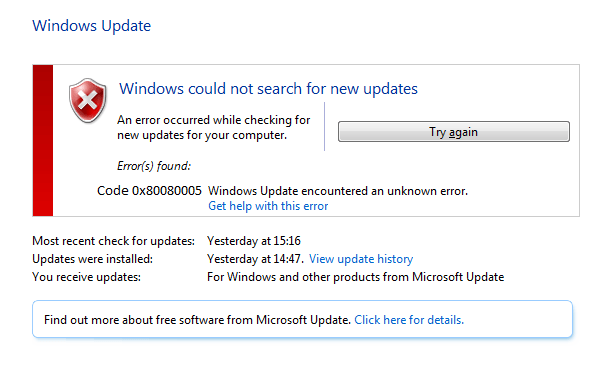
Главни узрок ове грешке је сукоб између безбедносног софтвера на рачунару и Виндовс Упдате-а, који блокира услугу БИТС. Због тога систем не може да приступи фасцикли Систем Волуме Информатион. Сада све ово доводи до тога да Виндовс Упдате избаци код грешке 0к80080005, тако да без губљења времена хајде да погледајте како да заиста поправите грешку Виндовс Упдате 0к80080005 уз помоћ доле наведених решења за решавање проблема Водич.
Садржај
- Поправи грешку Виндовс Упдате 0к80080005
- Метод 1: Привремено онемогућите антивирусни програм и заштитни зид
- Метод 2: Покрените СФЦ и ЦХКДСК
- Метод 3: Покрените ДИСМ
- Метод 4: Покрените Виндовс Упдате Троублесхоотер
- Метод 5: Ручно ресетујте компоненте Виндовс Упдате
- Метод 6: Преименујте фасциклу за дистрибуцију софтвера
- Метод 7: Омогућите Одређивање поставки за опциону инсталацију компоненти и поправку компоненте
- Метод 8: Дајте потпуну контролу над фасциклом Систем Волуме Информатион
Поправи грешку Виндовс Упдате 0к80080005
Обавезно креирајте тачку враћања за случај да нешто крене наопако.
Метод 1: Привремено онемогућите антивирусни програм и заштитни зид
Понекад антивирусни програм може да изазове грешка и проверите да то овде није случај; морате да онемогућите антивирус на ограничено време да бисте проверили да ли се грешка и даље појављује када је антивирус искључен.
1. Кликните десним тастером миша на Икона антивирусног програма са системске палете и изаберите Онемогући.

2. Затим изаберите временски оквир за који се Антивирус ће остати онемогућен.

Напомена: Одаберите најмањи могући временски период, на пример, 15 минута или 30 минута.
3. Када завршите, поново покушајте да се повежете да бисте отворили Гоогле Цхроме и проверите да ли је грешка решена или не.
4. Потражите контролну таблу са траке за претрагу менија Старт и кликните на њу да бисте отворили Контролна табла.

5. Затим кликните на Систем и безбедност затим кликните на Виндовс заштитни зид.

6. Сада из левог окна прозора кликните на Укључите или искључите Виндовс заштитни зид.

7. Изаберите Искључи Виндовс заштитни зид и поново покрените рачунар.

Поново покушајте да отворите Гоогле Цхроме и посетите веб страницу која је раније приказивала грешка. Ако горњи метод не ради, следите исте кораке за поново укључите заштитни зид.
Метод 2: Покрените СФЦ и ЦХКДСК
1. Отвори Командна линија. Корисник може извршити овај корак тражењем 'цмд' а затим притисните Ентер.

2. Сада унесите следеће у цмд и притисните ентер:
Сфц /сцаннов. сфц /сцаннов /оффбоотдир=ц:\ /оффвиндир=ц:\виндовс

3. Сачекајте да се горњи процес заврши и када завршите, поново покрените рачунар.
4. Следеће, трчи ЦХКДСК за исправљање грешака у систему датотека.
5. Пустите да се горњи процес заврши и поново покрените рачунар да бисте сачували промене.
Метод 3: Покрените ДИСМ
1. Отвори Командна линија. Корисник може извршити овај корак тражењем 'цмд' а затим притисните Ентер.
2. Сада укуцајте следеће у цмд и притисните ентер после сваког:
Дисм /Онлине /Цлеануп-Имаге /ЦхецкХеалтх. Дисм /Онлине /Цлеануп-Имаге /СцанХеалтх. Дисм /Онлине /Цлеануп-Имаге /РестореХеалтх

3. Пустите команду ДИСМ да се покрене и сачекајте да се заврши.
4. Ако горња команда не ради, покушајте са доле:
Дисм /Имаге: Ц:\оффлине /Цлеануп-Имаге /РестореХеалтх /Извор: ц:\тест\моунт\виндовс. Дисм /Онлине /Цлеануп-Имаге /РестореХеалтх /Извор: ц:\тест\моунт\виндовс /ЛимитАццесс
Белешка: Замените Ц:\РепаирСоурце\Виндовс извором за поправку (инсталациони диск за Виндовс или диск за опоравак).
5. Поново покрените рачунар да бисте сачували промене и видели да ли можете Поправи грешку Виндовс Упдате 0к80080005.
Метод 4: Покрените Виндовс Упдате Троублесхоотер
1. Преузмите алатку за решавање проблема Виндовс Упдате са Мицрософт Вебсите.
2. Двапут кликните на преузету датотеку да бисте покренули алатку за решавање проблема.
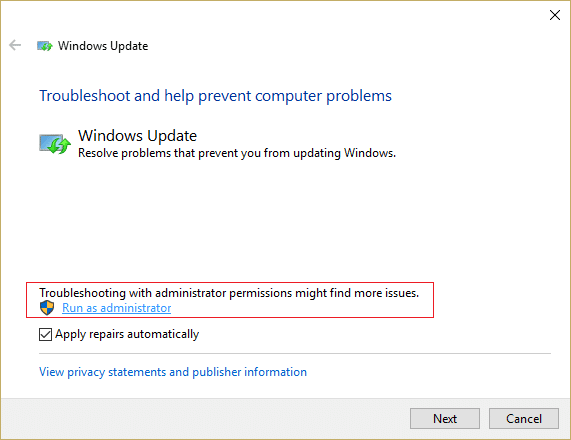
3. Пратите упутства на екрану да бисте завршили процес решавања проблема.
4. Поново покрените рачунар да бисте сачували промене и видели да ли можете Поправи грешку Виндовс Упдате 0к80080005.
Метод 5: Ручно ресетујте компоненте Виндовс Упдате
1. Отвори Командна линија. Корисник може извршити овај корак тражењем 'цмд' а затим притисните Ентер.
2. Откуцајте следећу команду у цмд и притисните Ентер после сваке:
нето стоп битови
нет стоп вуаусерв
нет стоп аппидсвц
нет стоп цриптсвц

3. Избришите датотеке кмгр*.дат, да бисте то урадили поново отворите цмд и откуцајте:
Дел „%АЛЛУСЕРСПРОФИЛЕ%\Апплицатион Дата\Мицрософт\Нетворк\Довнлоадер\кмгр*.дат“
4. Унесите следеће у цмд и притисните Ентер:
цд /д %виндир%\систем32

5. Поново региструјте БИТС датотеке и Виндовс Упдате датотеке. Откуцајте сваку од следећих команди појединачно у цмд и притисните Ентер после сваке:
регсвр32.еке атл.длл. регсвр32.еке урлмон.длл. регсвр32.еке мсхтмл.длл. регсвр32.еке схдоцвв.длл. регсвр32.еке бровсеуи.длл. регсвр32.еке јсцрипт.длл. регсвр32.еке вбсцрипт.длл. регсвр32.еке сцррун.длл. регсвр32.еке мскмл.длл. регсвр32.еке мскмл3.длл. регсвр32.еке мскмл6.длл. регсвр32.еке ацткпрки.длл. регсвр32.еке софтпуб.длл. регсвр32.еке винтруст.длл. регсвр32.еке дссенх.длл. регсвр32.еке рсаенх.длл. регсвр32.еке гпкцсп.длл. регсвр32.еке сццбасе.длл. регсвр32.еке слбцсп.длл. регсвр32.еке цриптдлг.длл. регсвр32.еке олеаут32.длл. регсвр32.еке оле32.длл. регсвр32.еке схелл32.длл. регсвр32.еке инитпки.длл. регсвр32.еке вуапи.длл. регсвр32.еке вуауенг.длл. регсвр32.еке вуауенг1.длл. регсвр32.еке вуцлтуи.длл. регсвр32.еке вупс.длл. регсвр32.еке вупс2.длл. регсвр32.еке вувеб.длл. регсвр32.еке кмгр.длл. регсвр32.еке кмгрпрки.длл. регсвр32.еке вуцлтук.длл. регсвр32.еке мувеб.длл. регсвр32.еке вувебв.длл
6. Да бисте ресетовали Винсоцк:
нетсх винсоцк ресет

7. Ресетујте услугу БИТС и услугу Виндовс Упдате на подразумевани безбедносни дескриптор:
сц.еке сдсет битова Д:(А ЦЦЛЦСВРПВПДТЛОЦРРЦСИ)(А;; ЦЦДЦЛЦСВРПВПДТЛОЦРСДРЦВДВОБА)(А;; ЦЦЛЦСВЛОЦРРЦАУ)(А;; ЦЦЛЦСВРПВПДТЛОЦРРЦПУ)
сц.еке сдсет вуаусерв Д:(А ЦЦЛЦСВРПВПДТЛОЦРРЦСИ)(А;; ЦЦДЦЛЦСВРПВПДТЛОЦРСДРЦВДВОБА)(А;; ЦЦЛЦСВЛОЦРРЦАУ)(А;; ЦЦЛЦСВРПВПДТЛОЦРРЦПУ)
8. Поново покрените услуге ажурирања за Виндовс:
нето стартни битови
нет старт вуаусерв
нет старт аппидсвц
нет старт цриптсвц

9. Инсталирајте најновије Виндовс Упдате Агент.
10. Поново покрените рачунар и видите да ли можете Поправи грешку Виндовс Упдате 0к80080005.
Метод 6: Преименујте фасциклу за дистрибуцију софтвера
1. Отвори Командна линија. Корисник може извршити овај корак тражењем 'цмд' а затим притисните Ентер.
2. Сада откуцајте следеће команде да бисте зауставили Виндовс Упдате Сервицес, а затим притисните Ентер после сваке:
нет стоп вуаусерв
нет стоп цриптСвц
нето стоп битови
нет стоп мсисервер

3. Затим унесите следећу команду да бисте преименовали фасциклу за дистрибуцију софтвера, а затим притисните Ентер:
рен Ц:\Виндовс\СофтвареДистрибутион СофтвареДистрибутион.олд
рен Ц:\Виндовс\Систем32\цатроот2 цатроот2.олд

4. На крају, откуцајте следећу команду да бисте покренули Виндовс Упдате Сервицес и притисните Ентер након сваке:
нет старт вуаусерв
нет старт цриптСвц
нето стартни битови
нет старт мссервер

5. Поново покрените рачунар да бисте сачували промене и проверите да ли можете Поправи грешку Виндовс Упдате 0к80080005.
Метод 7: Омогућите Одређивање поставки за опциону инсталацију компоненти и поправку компоненте
1. Притисните тастер Виндовс + Р, а затим откуцајте гпедит.мсц и притисните Ентер.

2. Идите на следећу путању:
Конфигурација рачунара > Смернице > Административни шаблони: Политика > Систем
3. Сада обавезно изаберите Систем него у десном окну прозора пронађите и двапут кликните на „Одредите подешавања за опциону инсталацију компоненти и поправку компоненти.”
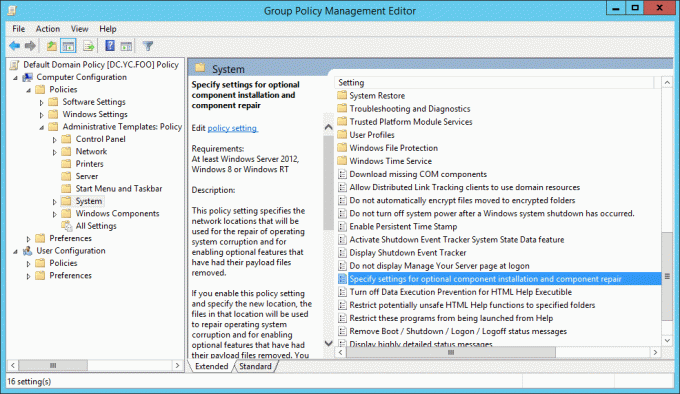
4. Квачица "Омогућено“, кликните на поље за потврду за „Директно контактирајте Виндовс Упдате..”
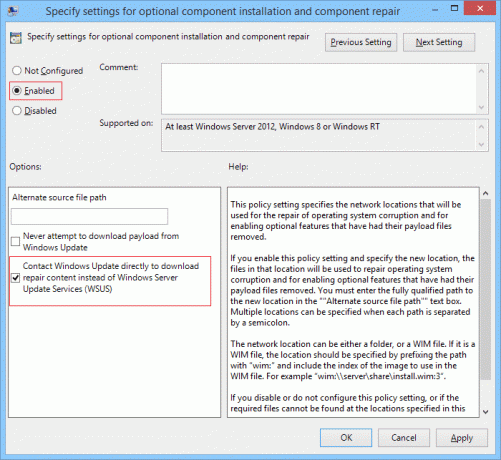
5. Кликните на Примени, а затим на У РЕДУ.
Метод 8: Дајте потпуну контролу над фасциклом Систем Волуме Информатион
1. Отвори Командна линија. Корисник може извршити овај корак тражењем 'цмд' а затим притисните Ентер.
2. Унесите следећу команду у цмд и притисните Ентер:
цмд.еке /ц такеовн /ф "Ц:\Систем Волуме Информатион\*" /Р /Д И && ицацлс "Ц:\Систем Волуме Информатион\*" /грант: Р СИСТЕМ: Ф /Т /Ц /Л

3. Сачекајте да се наредба заврши, а затим изађите из командне линије.
4. Поново покрените рачунар да бисте сачували промене.
Препоручено:
- Поправи БСОД грешку кршења ДПЦ Ватцхдог-а
- Поправи УСБ код грешке 52 Виндовс не може да провери дигитални потпис
- Како да поправите УСБ диск који не приказује датотеке и фасцикле
- Поправите Виндовс не може се инсталирати на диск 0
То је то што сте успешно имали Поправи грешку Виндовс Упдате 0к80080005 али ако и даље имате питања у вези са овим водичем, слободно их питајте у одељку за коментаре.



